
Snapchat, die beliebte mobile Messaging-Anwendung, integriert ein“ Best friends “ – System, mit dem Sie verfolgen können, mit wem Sie am meisten interagieren. Basierend darauf, mit wem Sie auf Snapchat am häufigsten chatten (oder nicht), kann Snapchat diesem Freund auf Ihrer Freundesliste ein anderes „Emoji“ zuweisen – ein kleines Symbol, das eine Person, Emotion, Aktivität oder ein Objekt darstellt.
Aber was ist, wenn diese Symbole für verschiedene Freunde angezeigt werden sollen?, Oder was ist, wenn diese Symbole überhaupt nicht angezeigt werden sollen? Gibt es etwas, was Sie tun können? Wir werden die Antworten in diesem Artikel erklären.
Also, zusammenfassend, was sind Snapchat „beste Freunde“?
„Beste Freunde“ auf Snapchat sind Freunde, an die Sie häufig Nachrichten senden und/oder die häufig Nachrichten an Sie senden. Je nachdem, wie regelmäßig Sie und ein Freund miteinander interagieren, ändert sich das Emoji, mit dem Sie Ihren Status als „bester Freund“ darstellen – für Sie, sie und Ihre anderen Freunde.,
Beachten Sie, dass Snapchat die bestimmte Anzahl von Interaktionen mit einem bestimmten Freund sowie die Gesamtzahl der gesendeten oder angezeigten Nachrichten verfolgt. Diese Zahlen berücksichtigen nicht nur, wer Ihre „besten Freunde“ sind, sondern tragen auch zu Ihrer „Punktzahl“ auf Snapchat bei, die Sie neben dem Benutzernamen von so ziemlich jedem auf Snapchat finden können.

Wenn Sie Ihre eigene Punktzahl tippen, können Sie eine Bilanz der Anzahl der Nachrichten sehen Sie im Vergleich zu der Zahl gesendet haben Sie gesehen haben.,
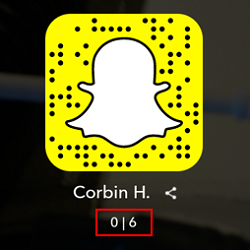
Was sagt mir jedes Emoji über meinen“ besten Freund “ – Status mit einer Person?
Dies sind die Standard-Emojis „Bester Freund“ auf Snapchat. Wenn Sie sie anpassen möchten, finden Sie Anweisungen dazu in diesem Hilfeartikel auf Snapchat.,t friends“


Okay, so kann ich löschen oder ändern, wer meine „besten Freunde“ sind?,
Mit Snapchat können Sie derzeit nicht manuell auswählen, wer Ihre „besten Freunde“ sind. Es erlaubt Ihnen auch nicht, „bester Freund“ Emojis zu deaktivieren, obwohl Sie sie anpassen können. Das Beste, was Sie tun können, ist entweder Benutzer vollständig aus Ihrer Freundesliste zu löschen oder einfach zu ändern, wie oft Sie mit ihnen interagieren.
Die gute Nachricht ist, dass niemand außer dir sehen kann, wer all deine „besten Freunde“ sind, indem du zu deiner Freundesliste gehst. Ihre Freunde können jedoch sehen, ob sie „beste Freunde“ gemeinsam mit Ihnen haben (wie durch die Emojis „Mutual BFs“ und „Mutual Besties“ bezeichnet).,
Wie ändere ich meine „besten Freunde“, indem ich mein Snapchat-Verhalten ändere?
Snapchat weist Ihnen“ beste Freunde “ zu, je nachdem, wie oft Sie Nachrichten mit ihnen austauschen, oder? Alles, was Sie tun müssen, ist, mehr Nachrichten an die Freunde zu senden, die Sie Ihre „besten Freunde“sein möchten! Umgekehrt hören Sie einfach auf, Nachrichten an Freunde zu senden, für die Sie den Status „Bester Freund“ entfernen möchten.
Wie lösche ich jemanden aus meiner Freundesliste auf Snapchat?
Wenn Sie wirklich nicht wollen, jemand zu sein, Ihren „besten Freund“ auf Snapchat, Sie können entfernen Sie Sie aus der Liste Ihrer Freunde zusammen., So geht das:
- Schalten Sie Ihr Mobilgerät ein, suchen Sie die Snapchat-Anwendung und tippen Sie darauf, um sie zu öffnen. Melden Sie sich nach dem Start bei Ihrem Konto an.
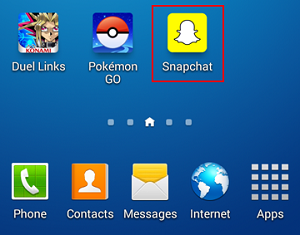
- Sobald der Hauptbildschirm angezeigt wird, Tippen Sie auf das Geist-Symbol, um das Hauptmenü zu öffnen.
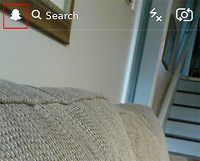
- Tippen Sie beim Öffnen des Hauptmenüs auf Meine Freunde, um Ihre Freundesliste anzuzeigen.

- Sobald Sie Ihre Freundesliste erreicht haben, tippen Sie auf den Namen des Freundes, den Sie löschen möchten., Ein Dialogfeld wird angezeigt; Tippen Sie von hier aus auf das Zahnradsymbol, um auf zusätzliche Optionen zuzugreifen.

- Jetzt müssen Sie nur noch auf Freund entfernen tippen, um diese Person aus Ihrer Freundesliste zu löschen. Sie erhalten kein Bestätigungsdialogfeld, in dem Sie gefragt werden, ob Sie sie wirklich entfernen möchten, aber keine Panik! Sie können sie einfach finden und als Freund wieder hinzufügen, wenn Sie sie versehentlich löschen.
















